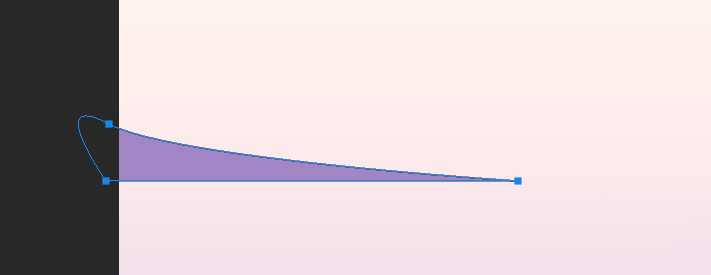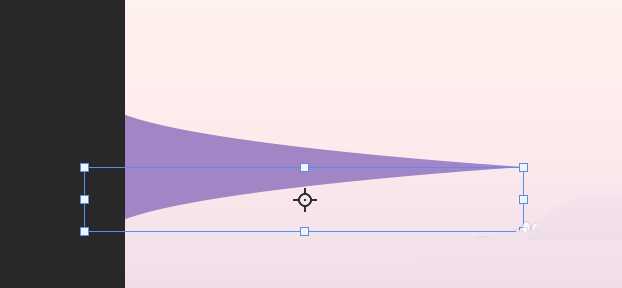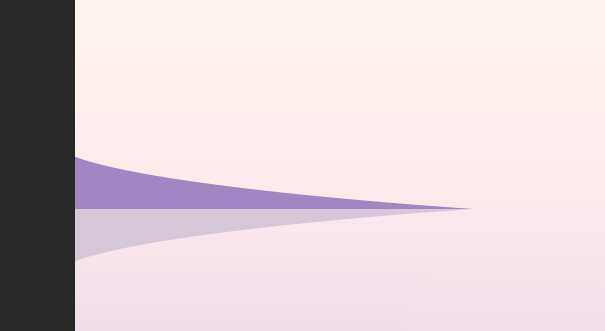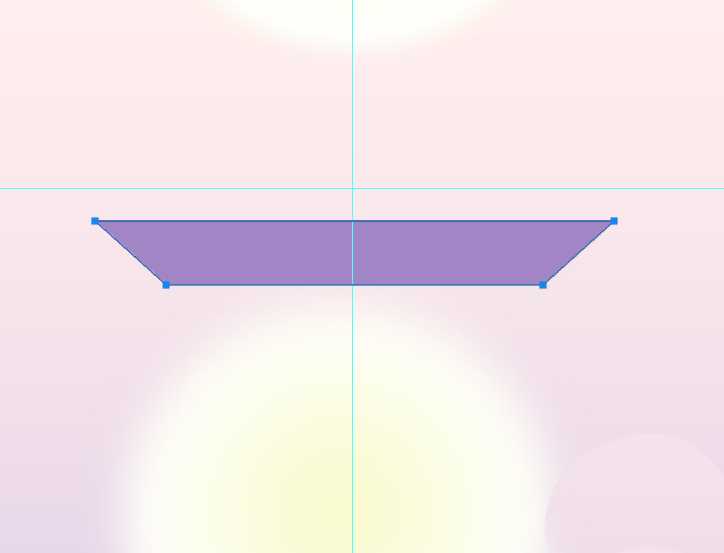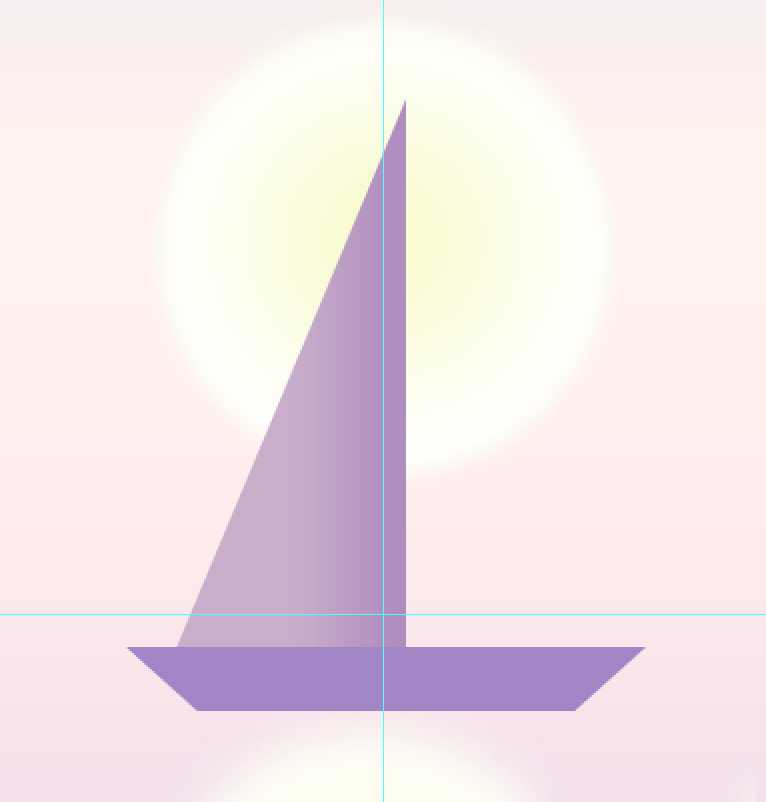幽灵资源网 Design By www.bzswh.com
这幅手绘图画风很简约,画面看上去很安静,先看效果图,该怎么绘制呢?下面我们就来看看详细的教程。
- 软件名称:
- Adobe Photoshop CC 2019 20.0 简体中文安装版 32/64位
- 软件大小:
- 1.73GB
- 更新时间:
- 2019-12-04立即下载
1、新建文档,用渐变色填充背景,如图。
2、用钢笔工具画出最远处的海岛,如图。
3、复制海岛图层,执行编辑→变换→垂直翻转,将图层移到如图所示位置。
4、填充一个浅一点的颜色,形成海岛的倒影,效果如图。
5、用同样的方法,画出右边的海岛及倒影,注意,两个海岛均要处在同一水平线上,效果如图。
6、在背景层上新建一层,用椭圆工具画一个正圆,羽化5个像素,用径向渐变填充,效果如图。
7、复制月亮图层,将其移到水平线下面,执行滤镜→模糊→高斯模糊,这样看上去更自然,效果如图。
8、新建一层,用矩形工具画出船身,并执行自由变换→透视,将船身变换成如图所示效果。
9、新建一层,用钢笔工具画出帆,效果如图。
上一页12 下一页 阅读全文
标签:
ps,帆船,插画
幽灵资源网 Design By www.bzswh.com
广告合作:本站广告合作请联系QQ:858582 申请时备注:广告合作(否则不回)
免责声明:本站文章均来自网站采集或用户投稿,网站不提供任何软件下载或自行开发的软件! 如有用户或公司发现本站内容信息存在侵权行为,请邮件告知! 858582#qq.com
免责声明:本站文章均来自网站采集或用户投稿,网站不提供任何软件下载或自行开发的软件! 如有用户或公司发现本站内容信息存在侵权行为,请邮件告知! 858582#qq.com
幽灵资源网 Design By www.bzswh.com
暂无评论...